|
① |
販売管理ソフトを起動し、トップ画面の右下にある「ライセンスのお申込はこちらへ」をクリックします。 |
|
|
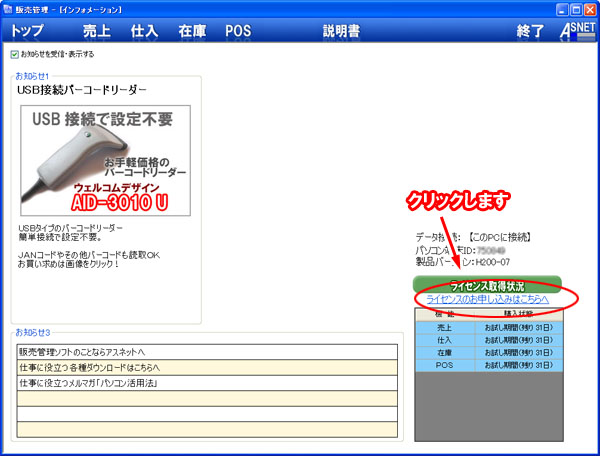
(画像をクリックで拡大表示)
|
|
② |
ご購入希望の機能にチェックを付け、「認証コード発行」ボタンを押します。
そして「(2)認証コード送信へ」を押します。 |
|
|
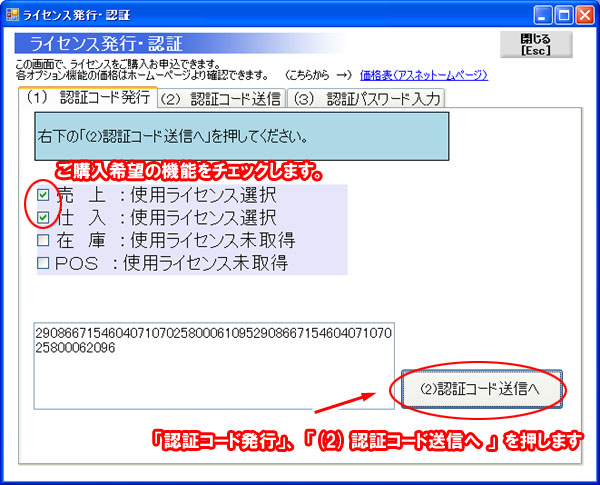
(画像をクリックで拡大表示)
|
|
③ |
お申込を FAX でするのか インターネット からするのか選択します。 |
|
|
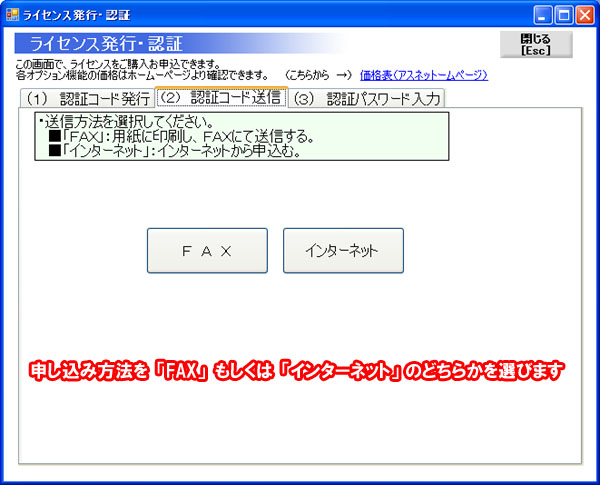
(画像をクリックで拡大表示)
|
|
|
|
FAXで送信する場合 |
|
インターネットから送信する場合 |
必要事項を入力し、「印刷」ボタンを押します。
印字された用紙をFAXで当社へ送ります。
|
|
当社のホームページへ移動します。
必要事項を入力し画面下部「内容確認」を押します。確認画面にて内容を確認し「送信」を押します。
|
|

(画像をクリックで拡大表示)
|
|

(画像をクリックで拡大表示)
|
|
|
④ |
当社からお振込のご案内をお送りします。その記載に従ってお振込ください。 |
|
|
⑤ |
当社でお振込を確認できましたら認証パスワードをお送りします。
トップの「ライセンスのお申込はこちらへ」から「(3)認証パスワード入力」ページにて認証パスワードを入力し、「認証」ボタンを押してください。
|
|
|
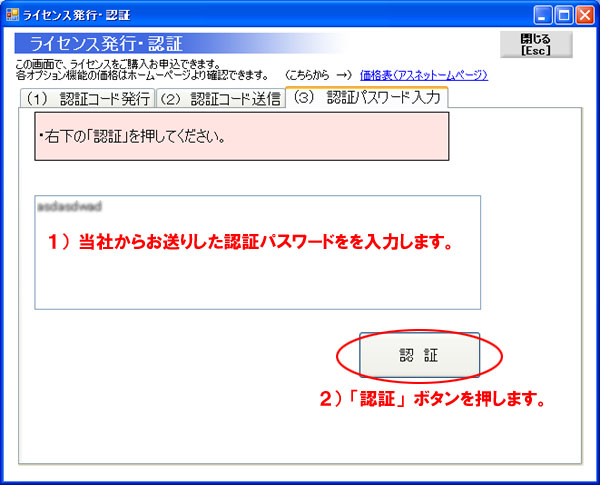
(画像をクリックで拡大表示)
|

